vlookup函数使用---execl公式
1、用途:
我们有一张工资明细表,里面有好多列内容很复杂,我们仅仅想看看张三和李四的收入,我们不想要其他信息。我们需要从工资明细表中拿到。那我们应该怎么做。
2、函数语法:
函数格式:
=VLOOKUP(lookup_value,table_array,col_index_num,[range_lookup])
参数解释:
lookup_value : 查找值。
table_array :查找范围。
col_index_num :查找列数(我们所要值所在查找范围的第几列)。
[range_lookup]:数值:True表示近似匹配,False表示精确匹配。具体案例去解释
总结:
vlookup属于竖直函数,就是列函数(就是对列进行批量操作)。通俗的讲,就是根据查找值参数,在查找范围的第一列搜索查找值,找到该值之后;以【查找范围】的第一列为准,往后开始数N列,N为【查找列数】的值,然后等到对应的表格内容。
3、使用方式:
- 打开公式->插入函数->搜索‘vlookup’,确定进入下图状态。
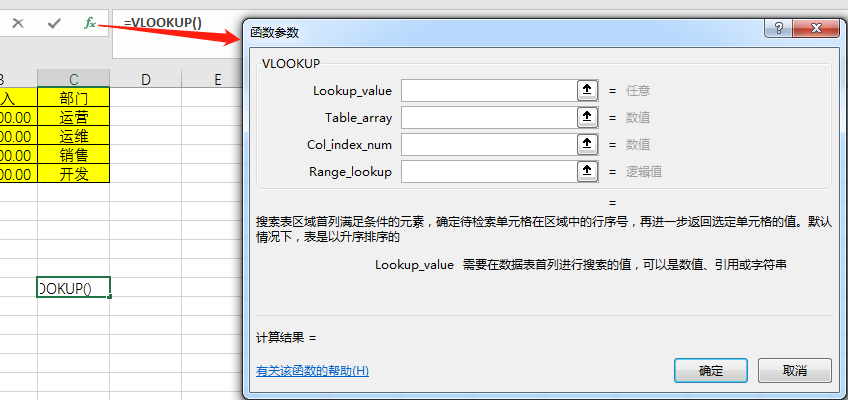
-
直接写公式:
直接在上面的框内,写入'=vlookup()',括号里面按顺序写上参数。

4、实际案例+步骤解析
-
场景描述:
有如下两张表,表A图中标黄的部分,表B图中标蓝的部分。
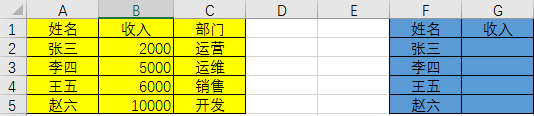
需求:我们要从表A中查找并提取姓名为张三、李四等人的收入,填到表B中。
步骤:我们首先查找张三的收入,然后使用
-
设定【查找值】
首先我们查找张三的值,
根据需求我们的【查找值】为张三,
函数书写:“=vlookup(F2,)”
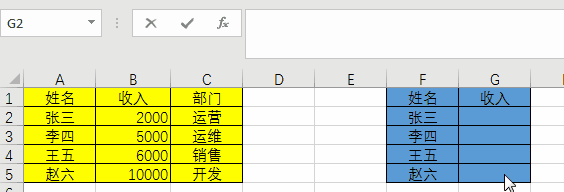
-
设定【查找范围】
在表格A中,我们只需要姓名和收入,就可以得到我们想要的,所以我们设定的【查找范围】是表A的姓名和收入两列,当然我们加上部门也没有关系,但是当数据多的时候,我们会增加工作时间。
函数书写:“=vlookup(F2,A:B,)”
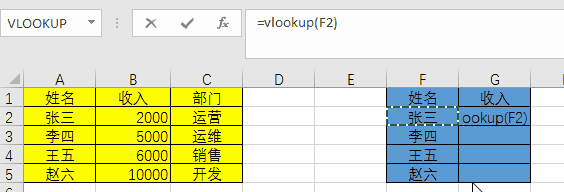
-
设定【查找列数】
根据我们的查找范围,我们的查找范围是两列数据,我们最后要的数据是匹配的收入,在我们查找范围里,是第二列,
函数书写:“=vlookup(F2,A:B,2)”

-
设定【匹配条件】
我们这里需要精确地匹配数据,所以匹配条件设置为FALSE。
函数书写:“=vlookup(F2,A:B,2,FALSE)”
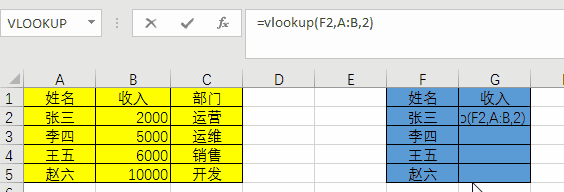
写完函数之后按住enter就得到我们想要的数据了。
然后我们将鼠标的光标悬停在选中单元格的右下角位置,这里有一个方形点,它被称为自动填充柄。将下面的数据也拿到。
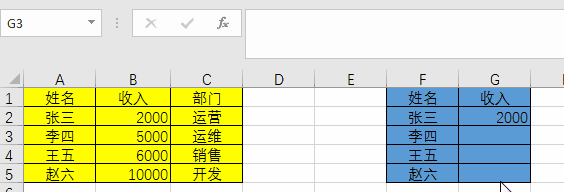
-
5、常见错误
-
查找值不在查找范围的第一列
下面这个里面,我们的【查找值】为姓名,查找范围为A列和B列,我们的【查找值】位于第二列。

按照我们上面讲的:函数应该这么写‘=VLOOKUP(F2,A:B,1,FALSE)’,我们发现得到的是N/A。
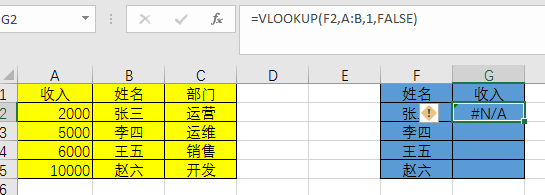
【解决方法】
我们不能把查找列选在查找范围的第一列。可以手动将表A的收入列手动复制到姓名列后面,做完匹配后将复制的该列删除,也可以使用if函数。具体百度这里不写。
-
第二个就是查找列的表格内容格式不一样。
比如表A中的姓名列为时间格式的,表B的姓名列为文本格式的。这样也是无法匹配到数据的
【解决方法】
可以点击数据->分列->...完成。(这样就把表格内容批量修改成文本格式了。)在进行匹配操作。